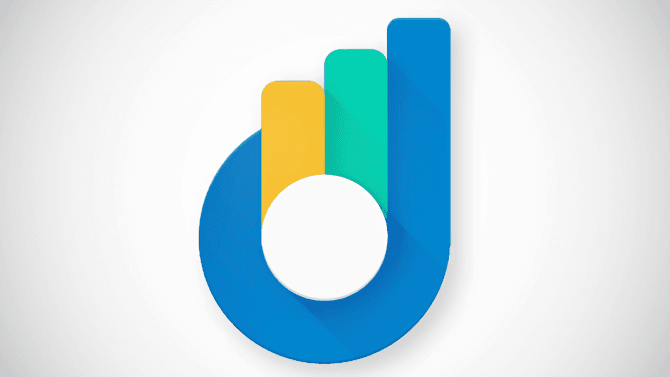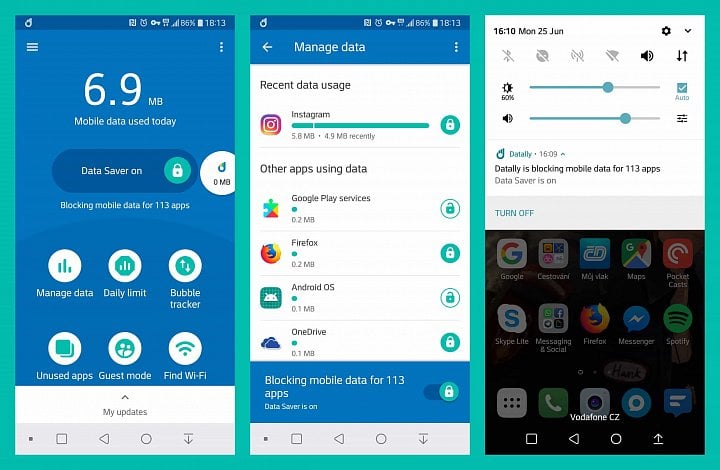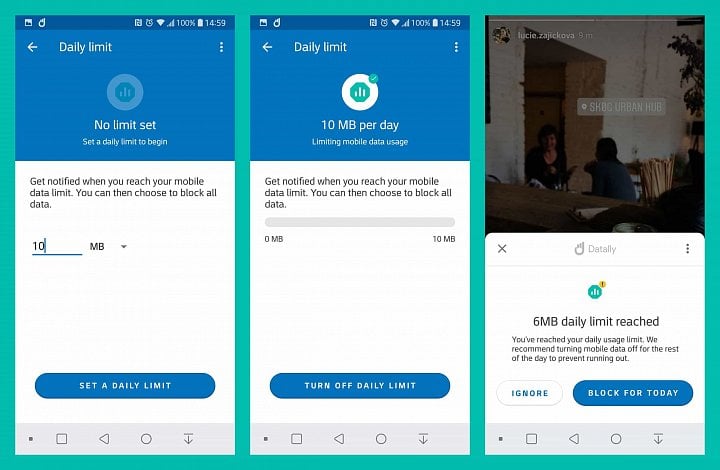Nemá snad znovu smysl dopodrobna rozebírat, že datová situace v Česku má k ideálu na míle daleko. Levnější tarify běžně v základu poskytují jen stovky megabajtů dat. Mobilní operátoři už začali nabízet objemnější balíčky, byť ani jejich strop není zdaleka tak nedosažitelný, jako bychom si přáli. Navíc jsou tyto tarify drahé, takže si je nemůže dovolit každý. Pokud chcete s daty vyjít, musíte se více či méně hlídat. Právě s tím vám pomůže nástroj, jenž Google vydal pro Android poprvé v loňském roce. Nedávno byl Datally obohacen o další zajímavé funkce, k nimž patří denní limit pro „datování“. Na začátku musím předeslat, že nástroj si při spuštění vyžádá několik oprávnění. Pro přidělení postupujte pole pokynů na obrazovce. Vyhnout se můžete sdílení údajů o posílání SMS s Googlem.
1. Omezení přístupu aplikací k mobilnímu připojení
K základním krokům řadím správu přístupu aplikací k internetu. Na omezeném mobilním připojení nepotřebujte, aby všechny aplikace konzumovaly data. Ty, které nejsou nezbytné, můžete v Datally omezit. Klepněte na Manage data. Ve správě jednak uvidíte kalendář s přehledem čerpání dat, jednak pod ním seznam nainstalovaných aplikací (Apps with low usage).
Jak funkci pro omezení dat úplně zapnete nebo vypnete? V sekci Manage data ve spodní části obrazovky přepněte stav tlačítkem se symbolem zámku. Zamčený zámek znamená, že je omezení aktivní. Stejnou funkci zastává přepínač přímo na hlavní obrazovce.
Jakmile aplikace začne sledovat mobilní datové přenosy, ukáže vám ještě druhý seznam s nedávno použitými aplikacemi (Recent data usage). Jak aplikace odříznete od mobilního připojení? Klepněte na tlačítko se symbolem zámku na řádku s názvem aplikace. Takto uzamčené aplikace ovšem mohou nadále bez omezení používat Wi-Fi.
Omezení přístupu v aplikacích na popředí
Ale pozor, Datally omezuje jen aplikace na pozadí. Jakmile spustíte program jako např. Instagram, aplikace začne data čerpat. (Samozřejmě, že když chcete data šetřit, Instagram si ani nepustíte, berte to jen jako příklad. Pokud aplikaci spustíte, Datally předpokládá, že ji chcete používat, tudíž přístup hned sám neomezí.) Přístup k připojení je však možné zablokovat i pro aplikace aktivně používané.
Jakmile se ocitnete na mobilním připojení, aplikace indikuje svou činnost prostřednictvím lišty s oznámeními. Neméně důležitý je ale plovoucí kulatý indikátor, jenž i pomocí animace při spuštění aplikace naznačí, jestli má aplikace oprávnění přistupovat k mobilnímu připojení. Otevřený zámek znamená, že ano, v bublině pak vidíte počet přenesených dat v aktuální relaci. Takže si snadno pohlídáte spotřebu.
Neobjevuje se bublina při používání aplikací, jež se snaží připojit k internetu v mobilní síti? V Datally na hlavní obrazovce klepněte na Buble tracker a pak na Show bubble.
Chcete-li konzumování dat aplikací zastavit, klepněte na bublinu se zámkem. Otevře se karta, kde můžete bublinu skrýt (Hide bubble), případně právě zablokovat přístup aplikace k datovému připojení modrým tlačítkem Block data. Pro změnu nastavení v budoucnu opět klepněte na bublinu a tentokrát na modré tlačítko Allow data.
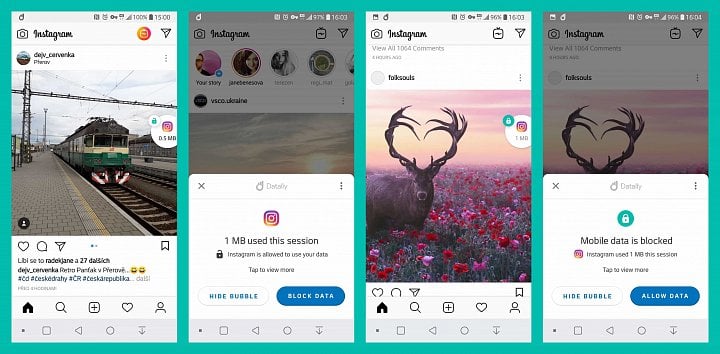 Plovoucí indikátor říká, kolik dat jste v aktuální relaci potřebovali. Také nabízí možnost data pro aplikaci vypnout
Plovoucí indikátor říká, kolik dat jste v aktuální relaci potřebovali. Také nabízí možnost data pro aplikaci vypnout2. Denní limit pro spotřebu mobilních dat
Další důležitou funkcí, kterou můžete, ale nemusíte používat, je denní limit pro využívání dat. Pro nastavení na hlavní obrazovce klepněte na Daily limit. Do prázdného pole napište, kolik dat má být oním stropem, případně upravte jednotky (výchozí jsou megabajty). Volbu potvrďte klepnutím na Set a daily limit.
Datally vás bude při dosažení limitu informuje, pakliže dosáhnete stropu. Přímo v aplikaci pak v sekci Daily limit uvidíte, kolik dat z nastaveného denního objemu jste už spotřebovali. Jestliže si nemůžete dovolit spotřebování více dat, můžete pak třeba úplně vypnout mobilní data.
Samotné Datally vám jen navrhne, abyste pro aktuální den zamezili právě používané aplikaci v přístupu k internetu (Block for today). Klepnutím na Ignore ale můžete aplikaci normálně používat s tím, že dále může spotřebovávat data.
3. Omezení pro hosty a hostky
Půjčujete někomu svůj telefon, ale bojíte se, aby dotyčná osoba nezamávala vaší dávkou přidělených mobilních dat? Datally nabízí zajímavou funkci. Můžete totiž nastavit datový limit tak, aby příslušný člověk směl vyčerpat jen omezenou porci dat. Tento limit nastavíte v sekci Guest mode. Do pole na obrazovce zadejte počet megabajtů, které dotyčnému člověku „darujete“.
Pokud chcete zamezit tomu, aby pak případně nebylo možné omezení snadno obejít, označte ještě předvolbu Include a password. V tom případě po klepnutí na Turn on guest mode, čímž omezený režim aktivujete, zadáte jednorázový čtyřmístný PIN, bez něhož se do Datally nikdo nedostane. PIN zadejte dvakrát a aktivaci potvrďte.
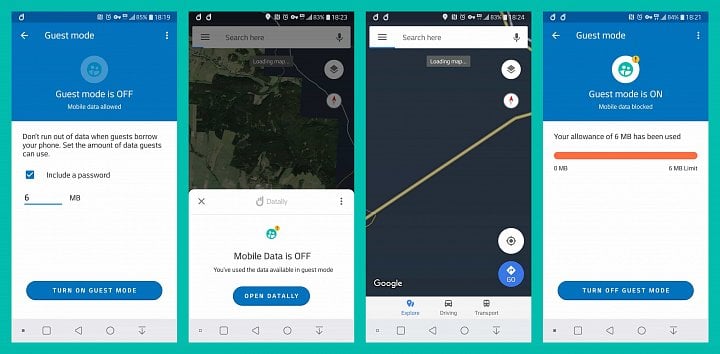 Pakliže někomu půjčíte svůj telefon, můžete se ujistit, že dotyčný využije jen vámi přidělenou porci dat
Pakliže někomu půjčíte svůj telefon, můžete se ujistit, že dotyčný využije jen vámi přidělenou porci datJakmile dojde k vyčerpání přidělené porce mobilních dat, objeví se na obrazovce upozornění, že je přístup k mobilní datové síti zakázaný. Klepnutím na Open Datally se vrátíte do aplikace, kde ale uvidíte pouze stav čerpání dat. Do běžného režimu, kde je internet v mobilní síti přístupný, se vrátíte klepnutím na Turn off guest mode. Do té doby služby závislé na internetu nebudou fungovat – leda byste se připojili k Wi-Fi.